دسترسی ممنوع است، شما اجازه دسترسی به این سرور را ندارید
اگر هنگام باز کردن یک وبسایت خاص با پیام « Access Denied(Access Denied) » گیر کردید، احتمالاً به این دلیل است که فقط یک مشکل مربوط به شبکه در مرورگر وجود دارد. پیام خطای کامل میگوید: « دسترسی ممنوع است، شما اجازه دسترسی به این سرور را ندارید(Access Denied, You don’t have permission to access on this server,) »، همراه با URL که با شماره مرجع قابل دسترسی نیست. من اخیراً وقتی سعی کردم با مرورگر فایرفاکس(Firefox) خود به سایت microsoft.com مراجعه کنم با این مشکل روبرو شدم . بیایید ببینیم چگونه این مشکل را حل کنیم.
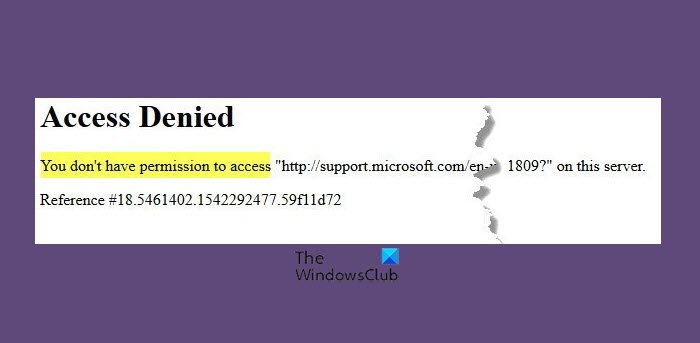
چرا می بینم که دسترسی به این سرور ممنوع است؟
خطای Access Denied زمانی ظاهر میشود که مرورگر فایرفاکس(Firefox) شما از یک تنظیم پروکسی یا VPN متفاوت به جای آنچه واقعاً در رایانه شخصی ویندوز 10 شما تنظیم شده است استفاده میکند. این خطا به احتمال زیاد ناشی از برخی مشکلات مربوط به شبکه در مرورگر شما است و در مرورگرهای فایرفاکس(Firefox) رخ می دهد . بنابراین، وقتی یک وب سایت تشخیص داد که مشکلی در کوکی های مرورگر یا شبکه شما وجود دارد، شما را مسدود می کند و به همین دلیل نمی توانید آن را باز کنید.
چگونه می توانم خطای Access Denied را برطرف کنم ؟
برای رفع خطای Access Denied ، نرم افزار VPN(VPN Software) را غیرفعال کنید . سعی کنید داده های مرورگر، داده های یک وب سایت خاص را در Firefox پاک کنید یا مرورگر خود را بازنشانی کنید. اگر این اصلاحات به شما کمک نکرد، میتوانید افزونههای VPN را خاموش کنید یا از یک سرویس VPN ممتاز استفاده کنید .
دسترسی ممنوع(Access Denied) شد، شما اجازه دسترسی ندارید
این مشکل زمانی رخ می دهد که فایرفاکس(Firefox) از تنظیمات مختلف پروکسی یا VPN به جای آنچه در رایانه ویندوز شما تنظیم شده است استفاده می کند. (Windows)هرگاه وب سایتی تشخیص دهد که مشکلی در کوکی های شبکه یا مرورگر شما و غیره وجود دارد، شما را مسدود می کند.
اگر در فایرفاکس(Firefox) با این مشکل مواجه شدید در اینجا چند کار وجود دارد که باید انجام دهید .
- همه چیز را در مورد وب سایت پاک کنید
- افزونه های VPN یا VPN را خاموش کنید
- غیر فعال کردن پروکسی
- از سرویس VPN Premium استفاده کنید
- تمام داده های یک وب سایت خاص را در فایرفاکس پاک کنید(Firefox)
- بازنشانی مرورگر
کارهای مشابهی را می توان در هر مرورگر دیگری نیز انجام داد.
1] همه چیز را در مورد وب سایت پاک کنید(Clear)
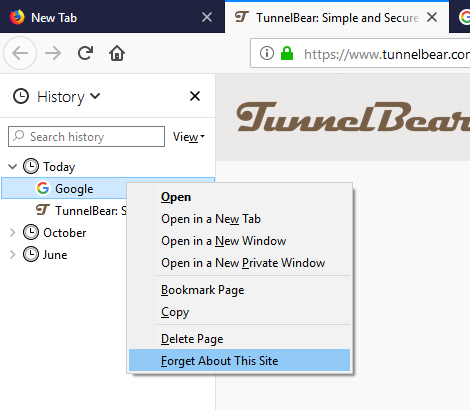
- فایرفاکس را راه اندازی کنید و CTRL + H را فشار دهید
- لیست وب سایت را در تاریخچه پیدا کنید و روی آن کلیک راست کنید.
- فراموش کردن این سایت را(Forget about this site) انتخاب کنید .
این گزینه تمام داده ها از جمله تاریخچه، حافظه پنهان و کوکی ها و رمزهای عبور را حذف می کند. بنابراین اگر رمز عبور یا هر داده مهم وب سایت دارید، آن را ذخیره کنید – در غیر این صورت، از روش دیگری برای پاک کردن کش مرورگر استفاده(clear the browser cache) کنید.
2] افزونه های VPN یا VPN را خاموش کنید
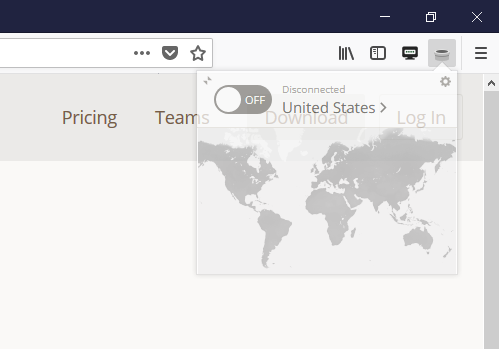
اگر از نرمافزار VPN استفاده میکنید یا افزونه (VPN)VPN شخص ثالث را در فایرفاکس(Firefox) نصب کردهاید ، آن را خاموش کنید. پس از خاموش شدن، فایرفاکس(Firefox) از هر چیزی که روی رایانه پیکربندی شده است عبور می کند و شما باید بتوانید به آن دسترسی داشته باشید. این افزونهها باید به راحتی روشن و خاموش شوند تا به شما در کشف مشکل کمک کنند.
3] Proxy را در مرورگر غیرفعال کنید
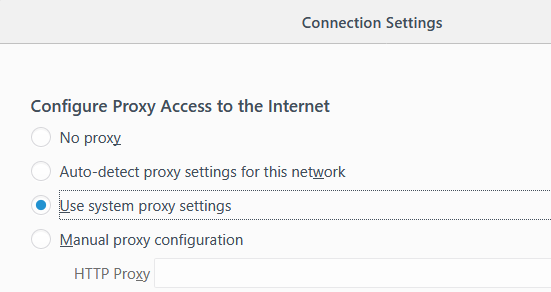
اگر افزونه VPN ندارید، باید تنظیمات پروکسی مرورگر شما را بررسی کنیم.
- فایرفاکس(Firefox) را راه اندازی کنید و سپس روی دکمه منو (سه خط) کلیک کنید.
- گزینه ها(Options) را انتخاب کنید . همچنین میتوانید «about:preferences» را در نوار آدرس تایپ کنید تا باز شود.
- در قسمت General > Network Proxy > روی دکمه Settings کلیک کنید.
- این تنظیمات Connection Settings(Connection Settings) را باز کرده و "Use system proxy settings" را انتخاب کنید.
با این کار مطمئن می شوید که فایرفاکس(Firefox) اکنون از همان تنظیمات شبکه پیکربندی شده در رایانه ویندوز(Windows) شما استفاده می کند. با حذف هر سرور پروکسی از پیکربندی، مطمئن شوید که چیزی بین اینترنت و رایانه وجود ندارد.
4] از یک سرویس VPN Premium استفاده کنید
بسیاری از خدمات VPN رایگان وجود دارد که می توانید از آنها استفاده کنید. (VPN)با این وجود، استفاده از یک سرویس VPN ممتاز برای ناشناس نگه داشتن(use a premium VPN service to keep) شما بسیار توصیه می شود و هیچ محدودیتی برای دسترسی به هیچ چیزی ایجاد نمی کند. اگر وب سایت بتواند بفهمد که شما از VPN مسدود شده استفاده می کنید، به شما اجازه دسترسی به وب سایت را نمی دهد.
با این حال، هنگامی که از یک سرویس VPN ممتاز استفاده می کنید ، وب سایت ها برای شناسایی و مسدود کردن IP VPN(VPN IP) مشکل دارند. حتی می توانید با استفاده از نرم افزاری که به شما امکان دسترسی به آن وب سایت ها را می دهد، به یک سرویس VPN خصوصی فکر کنید.(Private VPN)
5] تمام داده های یک وب سایت خاص را در فایرفاکس (Firefox)پاک کنید(Clear)
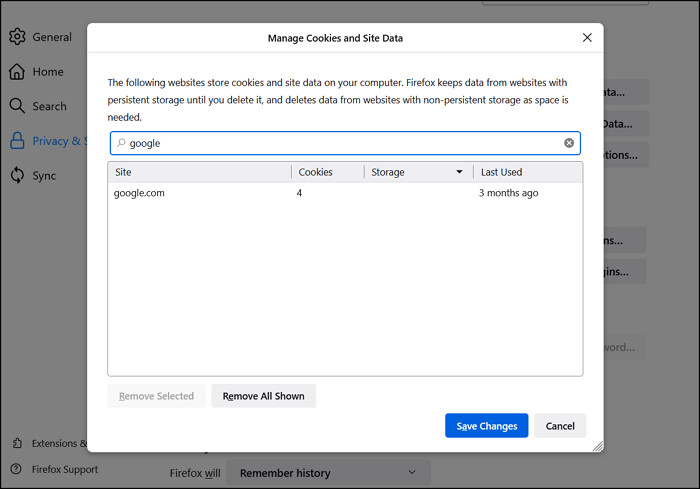
یک فایل یا تنظیمات نادرست که مختص وب سایت است نیز می تواند دسترسی را محدود کند. به این دلیل که نحوه درخواست دسترسی به وب سایت آن را مشکوک می کند. می توانید به تنظیمات فایرفاکس بروید(Firefox Settings) و تمام داده ها مانند کش، کوکی ها و فایل های آفلاین را پاک کنید.
- فایرفاکس(Firefox) را باز کنید و روی منوی همبرگر در سمت راست بالا کلیک کنید
- (Click)روی Settings کلیک کنید و سپس به Privacy and Security بروید(Security)
- روی دکمه Manage Data کلیک کنید
- در کادر جستجوی وب سایت، نام وب سایت را تایپ کرده و بر روی حذف انتخاب شده کلیک کنید.
سعی کنید به وب سایت دسترسی پیدا کنید و بررسی کنید که آیا مشکل حل شده است یا خیر.
6] بازنشانی مرورگر
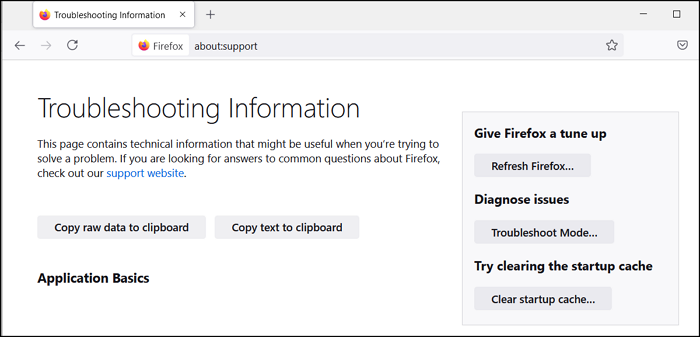
همه مرورگرها، از جمله فایرفاکس(Firefox) ، دکمه تازه سازی را ارائه می دهند. تنها کاری که باید انجام دهید این است که about:support را(about:support) در یک تب جدید تایپ کنید، کلید Enter را فشار دهید و سپس روی دکمه Refresh Firefox موجود در صفحه بعدی کلیک کنید. هنگامی که جادوگر کار خود را کامل کرد، سعی کنید دوباره به وب سایت دسترسی پیدا کنید.
همچنین می توانید با دسترسی به آن از طریق کنترل پنل (Control Panel)آداپتور شبکه را تنظیم مجدد کنید تا آخرین مورد را رد کنید. اگر کمکی نکرد، از مرورگر دیگری برای دسترسی به وب سایت استفاده کنید.
7] با Domain Controller بررسی کنید
اگر رایانه شما به یک دامنه شرکتی متصل است، ممکن است لازم باشد با کنترلر دامنه مقصد یا کنترل کننده دامنه پیش فرض بررسی کنید. اگر سرور به دلیل تنظیمات پروکسی مسدود شده است، برای حل آن باید با سرپرست فناوری اطلاعات خود تماس بگیرید. ممکن است سیاستی وجود داشته باشد که دسترسی را مسدود کند.
8] گزینه(Deselect) proxy server را در تنظیمات LAN حذف کنید(LAN Settings)
تنظیمات LAN(LAN) تنظیمات خاص خود را برای سرور پراکسی(Proxy Server) دارند. می توان آن را به صورت دستی یا از طریق یک اسکریپت تغییر داد. می توانید بررسی کنید که آیا تغییری وجود دارد یا خیر و غیرفعال کردن آن را انتخاب کنید.
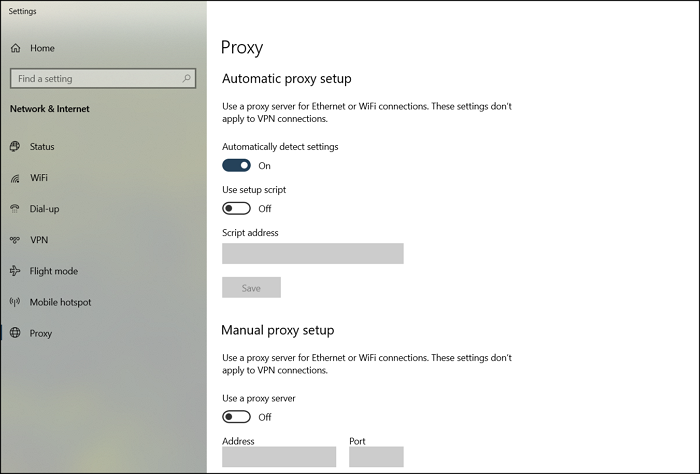
(Type Proxy)تنظیمات پروکسی را در منوی استارت(Start Menu) تایپ کنید و وقتی گزینه ظاهر شد روی آن کلیک کنید. تنظیمات پروکسی(Proxy) را در زیر Network and Internet > Proxy باز می کند. همه چیز را حذف کنید و تشخیص خودکار پروکسی را انتخاب کنید.
همین کار را می توان از طریق Control Panel > Internet Options > Connections tab > LAN Settings انجام داد. علامت گزینه- از یک سرور پراکسی برای(Use a proxy server for your LAN) گزینه LAN خود استفاده کنید. تغییرات را اعمال کنید و بررسی کنید

امیدوارم دنبال کردن پست آسان بوده باشد، و شما توانسته باشید با رفع خطای -Access Denied(Denied) ، شما اجازه دسترسی به این سرور را ندارید- به وب سایت دسترسی پیدا کنید.
مطالب مرتبط(Related read) : خطای Access Denied را هنگام دسترسی به فایل ها یا پوشه ها حذف(Remove Access Denied error when accessing files or folders) کنید.
Related posts
ACCESS DENIED - هیئت محدود برای CIFS نتواند
DHCP Client Service می دهد Access Denied error در Windows 11/10
Fix Error 1005 Access Denied message وب سایت در حالی که بازدید
چگونه به سفارشی Access Denied error پیام بر روی ویندوز 10
چگونه به Access Denied Restricted Folder در Windows 10
SRWare Iron Secure، Privacy مرورگر آگاهانه برای Windows 10 است
ویندوز می تواند شروع Service، Error 0x80070005، Access Is Denied نیست
Browser در Checking Your Browser گیر قبل از Accessing message
400 Bad Request، Cookie Too Large - Chrome، Edge، Firefox، IE
Fix خطا در ویندوز 10 Err_Connection_Closed
Hyperlink Auditing در Chrome & Firefox browsers
Google Chrome vs Firefox Quantum برای Windows 10
SoftPerfect Cache Relocator برای Windows 10
چگونه به بهترین secure web مرورگرها برای Windows 10 PC
Browser Security Test برای بررسی اگر Browser خود را امن است
چگونه برای تغییر Default Font در Chrome، Edge، Firefox browser
Tor Browser Review Download: حفاظت از Privacy and Surf Web خود را با خیال راحت
Web Cache Viewer رایگان برای Chrome، Firefox and Edge browsers
چگونه برای ترجمه یک Web page در Chrome، Firefox and Edge
Browser پسوند به CAPTCHA Bypass or Automatically پر
